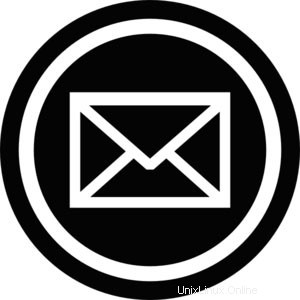
En este tutorial, le mostraremos cómo instalar y configurar Mail-in-a-Box en Ubuntu 16.04 LTS. Para aquellos de ustedes que no lo sabían, Mailinabox es gratuito y abierto. -Software de origen que implementa una solución completa de correo electrónico de pila completa con un panel de control de servidor bien administrado en unos pocos minutos. Implementar nuestro propio servidor de correo electrónico bien administrado es bastante fácil con Mailinabox ahora. Está diseñado para manejar SMTP, IMAP/POP , filtrado de correo no deseado, correo web y, dado que el propio servidor maneja nuestro DNS, obtendremos una solución de DNS lista para usar optimizada para el correo. Mailbox tiene la capacidad de alojar correo electrónico de múltiples dominios y proporciona correo web, contactos, sincronización de calendario, y la configuración del servidor IMAP/SMTP para que podamos acceder a nuestros correos electrónicos con dispositivos móviles y clientes de correo electrónico de escritorio.
Este artículo asume que tiene al menos conocimientos básicos de Linux, sabe cómo usar el shell y, lo que es más importante, aloja su sitio en su propio VPS. La instalación es bastante simple y asume que se están ejecutando en la cuenta raíz, si no, es posible que deba agregar 'sudo ' a los comandos para obtener privilegios de root. Le mostraré la instalación paso a paso de Mail-in-a-Box en un servidor Ubuntu 16.04 (Xenial Xerus).
Instalar Mail-in-a-Box en Ubuntu 16.04 LTS
Paso 1. Primero, asegúrese de que todos los paquetes de su sistema estén actualizados ejecutando el siguiente apt-get comandos en la terminal.
sudo apt-get update sudo apt-get upgrade sudo apt-get install git nano curl
Paso 2. Configuración del nombre de host.
En primer lugar, debemos configurar un nombre de host para nuestra máquina con Ubuntu 16.04 LTS. Oficialmente, el nombre de host de nuestra máquina debe establecerse en box. example.com para que nuestra instalación sea fácil:
nano /etc/hostname
Luego, necesitaremos agregar el archivo a la siguiente línea:
box.idroot.us
Paso 3. Agregar hosts.
Ahora, editaremos /etc/hosts archivo para que podamos asociar nuestro nombre de host con la dirección IP del servidor donde vamos a configurar un buzón. Para hacerlo, necesitaremos ejecutar el siguiente comando:
nano /etc/hosts
Luego, necesitaremos agregar el archivo con las siguientes líneas:
127.0.0.1 localhost.localdomain localhost server_ip_address box.idroot.us box
Paso 4. Instalación de Mail-in-a-Box.
Ejecute el siguiente comando para instalar Mail-in-a-Box:
curl -s https://mailinabox.email/bootstrap.sh | sudo bash
La secuencia de comandos le indicará el mensaje introductorio en la siguiente imagen. Presione el botón Intro en el teclado:
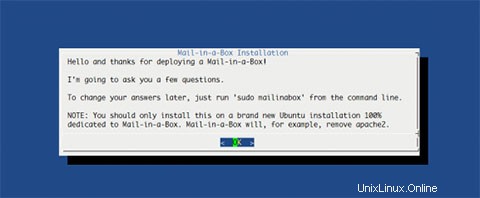
La primera pregunta, se nos pedirá que ingresemos la dirección de correo electrónico que usaremos para iniciar sesión en nuestro panel de control Mail-in-a-box y usarlo como la dirección de correo electrónico predeterminada para nuestro servidor. Podemos agregar otras direcciones de correo electrónico más adelante. Una vez hecho esto, continuaremos seleccionando Aceptar en el menú.
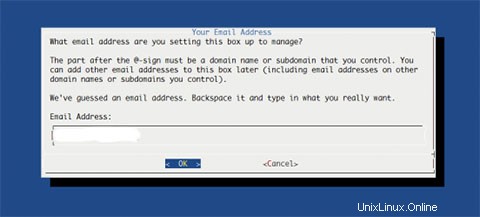
A continuación, se nos pedirá que ingresemos el nombre de host de nuestro servidor de correo. Como ya hemos establecido en el paso anterior, se nos debe solicitar box.rosehosting. com como el nombre de host predeterminado. Entonces, simplemente lo dejaremos como está y continuaremos.
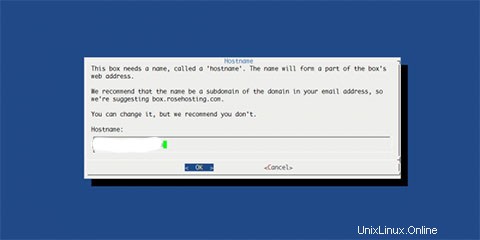
Una vez hecho esto, se nos pedirá que seleccionemos el país en el que vivimos. Una vez que hayamos seleccionado nuestro país, tendremos que pulsar Intro para continuar. Esto abrirá otro cuadro que nos pedirá que ingresemos la ciudad o región correspondiente a nuestra zona horaria. Al hacerlo, saldrá del cuadro y continuará con el proceso de instalación.
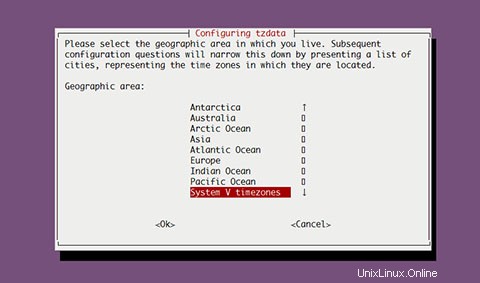
En algún momento, obtendrá este mensaje:
Okay. I'm about to set up [email protected] for you. This account will also have access to the box's control panel. password:
Eso es todo. Ya casi ha terminado. Todo lo que queda es apuntar el DNS de sus dominios a Mail-in-a-Box y tendrá una completa Servidor de correo funcional, correo web, calendario, servidor web y contactos.
Paso 5. Acceso al panel Mail-in-a-Box.
Mail-in-a-Box estará disponible en el puerto HTTP 80 de manera predeterminada. Abra su navegador favorito y vaya a http://your-domain.com/admin o http://server-ip/admin . Si está utilizando un firewall, abra el puerto 80 para habilitar el acceso al panel de control.
¡Felicitaciones! Has instalado correctamente Mail-in-a-Box. Gracias por usar este tutorial para instalar Mail-in-a-Box en el sistema Ubuntu 16.04 LTS (Xenial Xerus). ayuda o información útil, le recomendamos que consulte el sitio web oficial de Mail-in-a-Box.